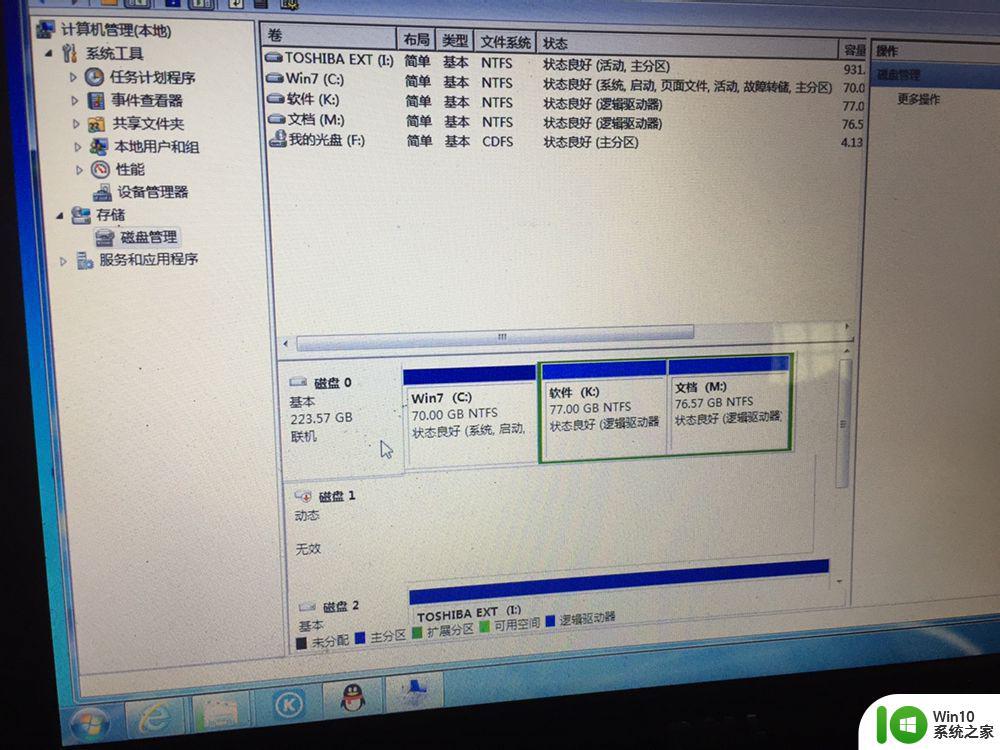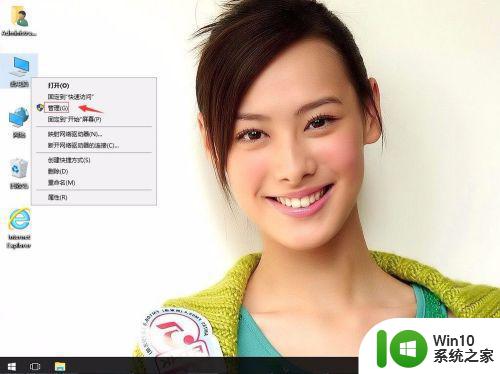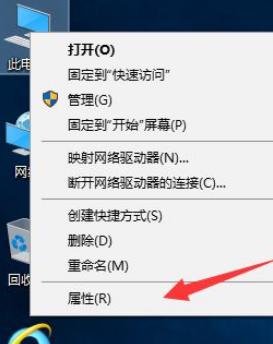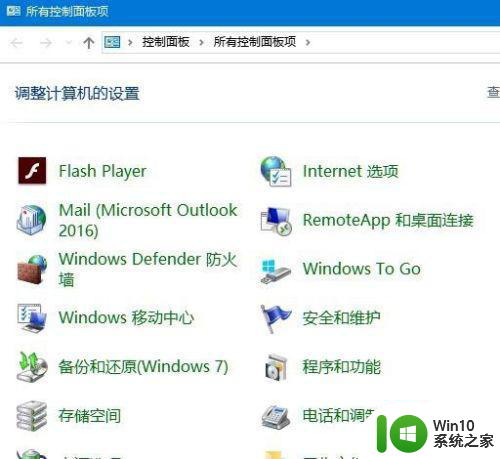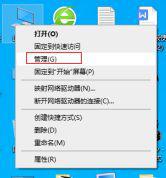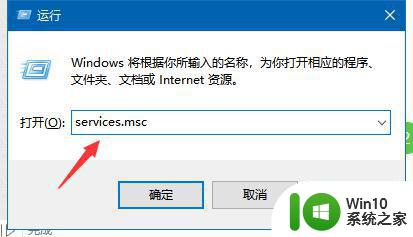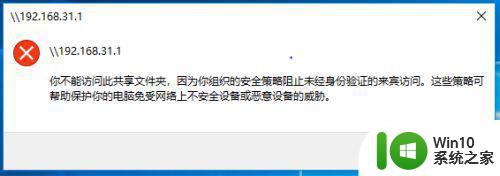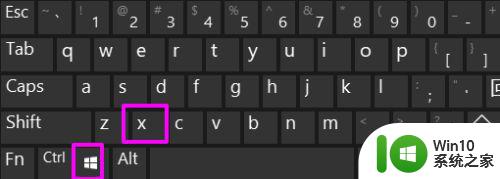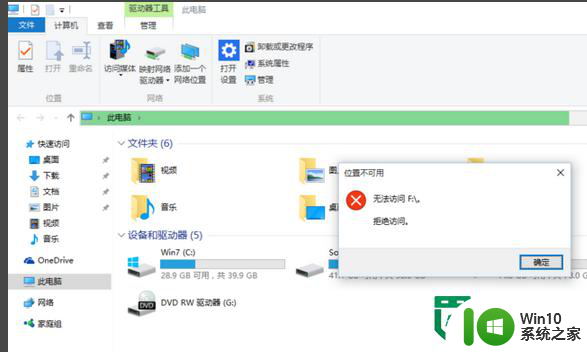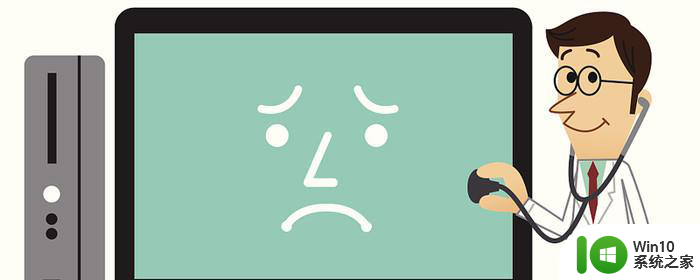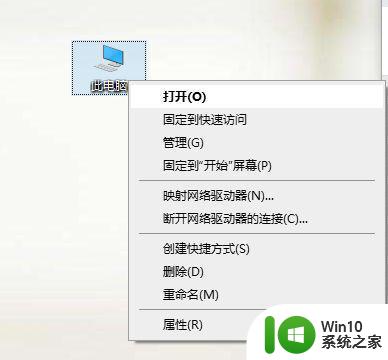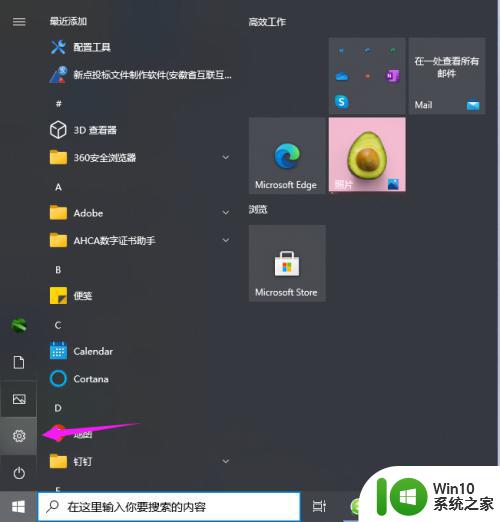win10驱动器中没有磁盘请在驱动器插入磁盘怎样解决 Win10驱动器插入磁盘无法识别解决方法
在使用Win10系统时,有时候会遇到驱动器中没有磁盘的情况,提示需要插入磁盘才能识别,这种问题可能会导致用户无法正常使用驱动器,影响工作和生活。不过不用担心针对这种情况,我们可以采取一些解决方法,来解决Win10驱动器插入磁盘无法识别的问题。接下来我们将为您介绍一些解决方法,帮助您解决这一困扰。
具体方法:
1、右键点击系统桌面上的 此电脑-管理-磁盘管理,在对应的右侧窗口中,我们发现安装Win10-1803系统的磁盘符号消失不见了;
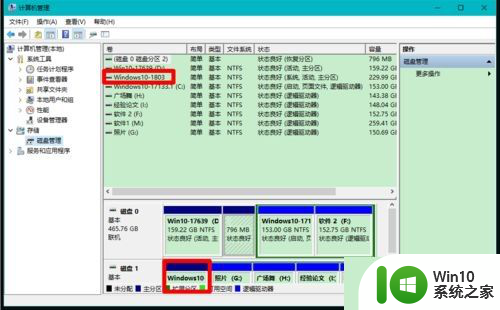
2、右键点击Win10-1803,在右键菜单中点击:更改驱动器号和路径;
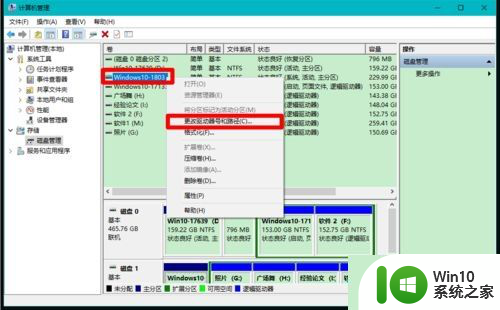
3、在弹出的更改 Win10-1803的驱动器号和路径对话框中点击:添加;
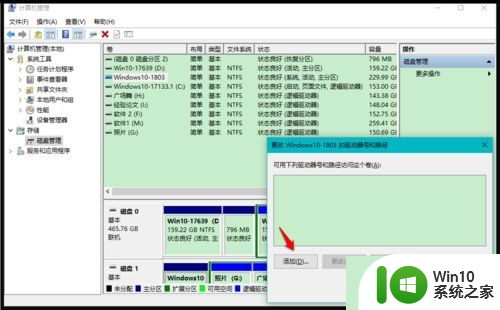
4、在继续弹出的添加驱动器号或路径对话框中,可以看到:分配以下驱动器号- E,点击:确定;
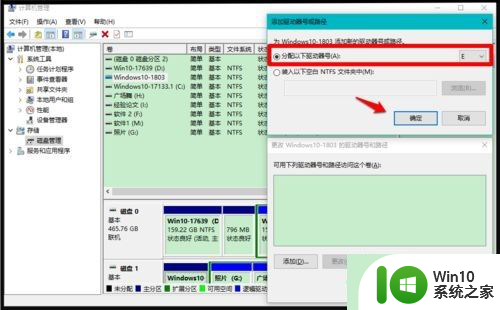
5、回到计算机管理窗口中,我们可以看到安装Win10-1803系统磁盘的驱动器号为:E;
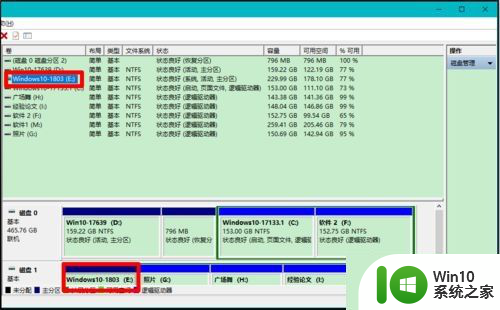
6、重启资源管理器,我们可以看到安装Win10-1803系统的磁盘E:\已经恢复显示。
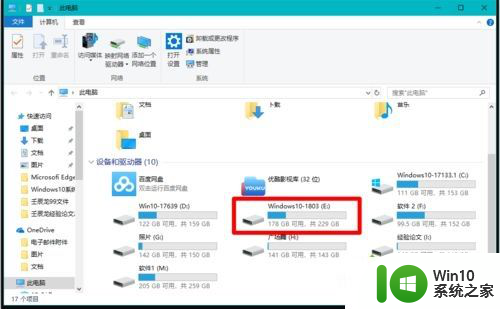
以上就是win10驱动器中没有磁盘请在驱动器插入磁盘怎样解决的全部内容,有出现这种现象的小伙伴不妨根据小编的方法来解决吧,希望能够对大家有所帮助。